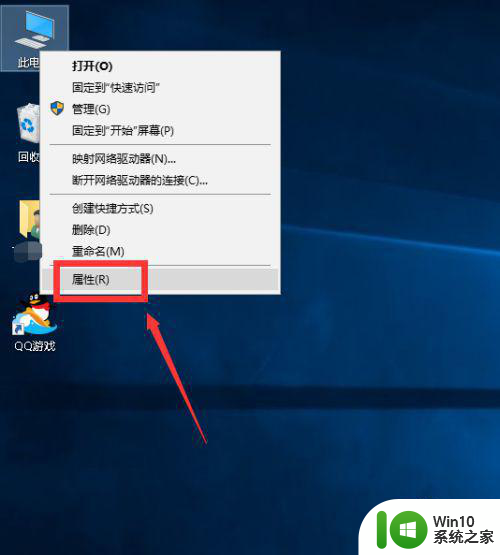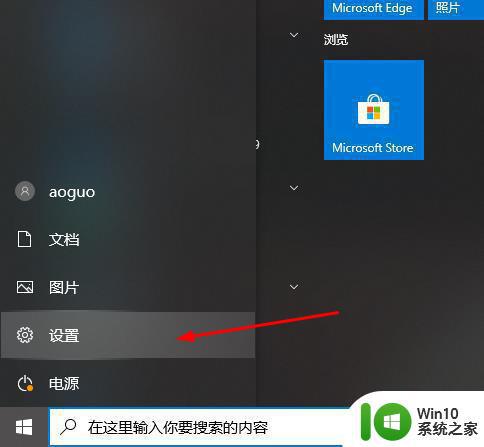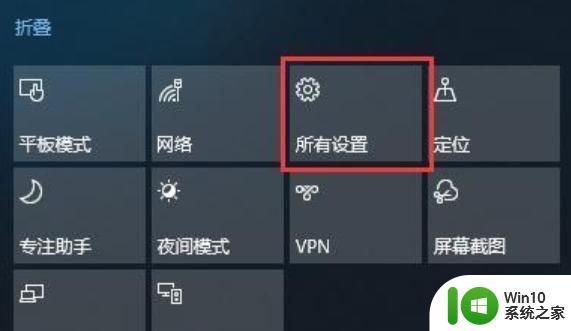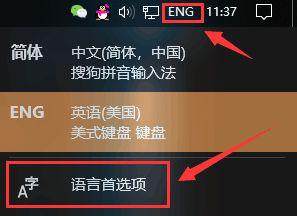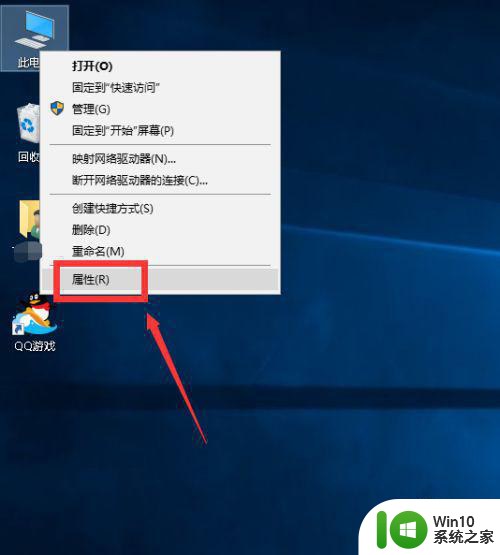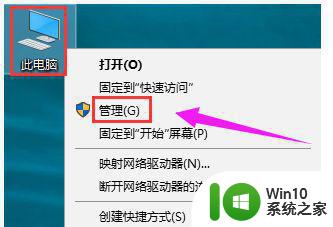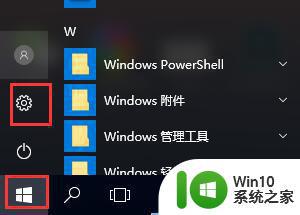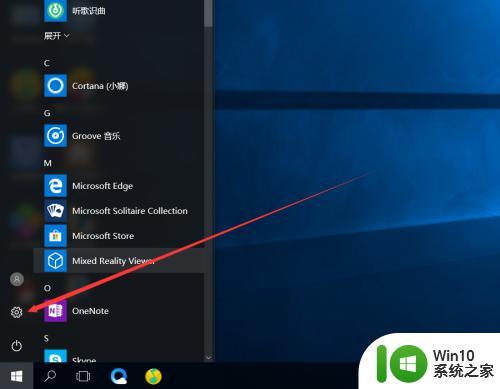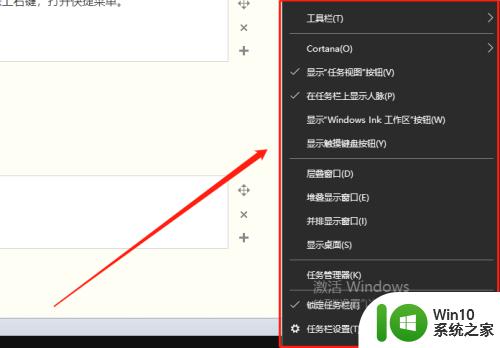win10输入法无法切换出来怎么办 win10如何调出输入法的操作方法
更新时间:2023-07-01 11:44:01作者:yang
win10输入法无法切换出来怎么办,Win10操作系统是目前广泛使用的操作系统之一,但有时候用户可能会遇到输入法无法切换出来的问题,这给用户的使用体验带来了一些困扰,那么面对这个问题,我们应该如何解决呢?其实Win10系统调出输入法的操作方法很简单。只需要按下键盘上的“Win”键和“空格键”这两个键,就可以轻松调出输入法选项。这样用户就可以方便地切换输入法,以满足不同的输入需求。总之Win10系统提供了简便的操作方法,可以帮助用户轻松调出输入法,解决输入法无法切换出来的问题。让我们一起享受智能科技带来的便利吧!
具体方法如下:
1、点击右下角的开始菜单图标,然后点击设置。
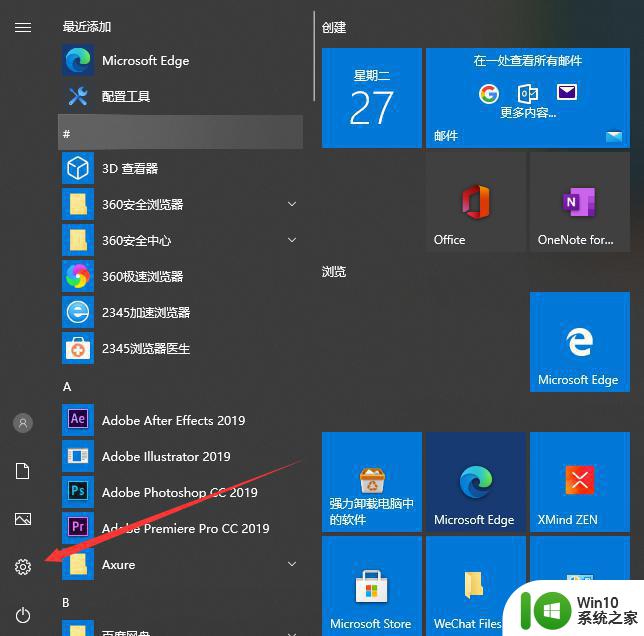
2、打开设置之后我们就点击选择时间和语言。
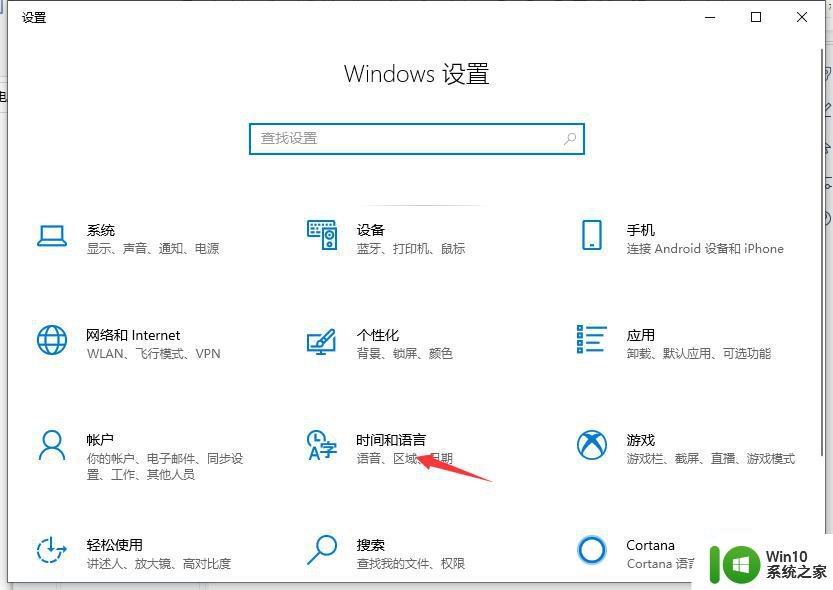
3、在左侧选择语言,然后再右侧往下拉,选择键盘设置。
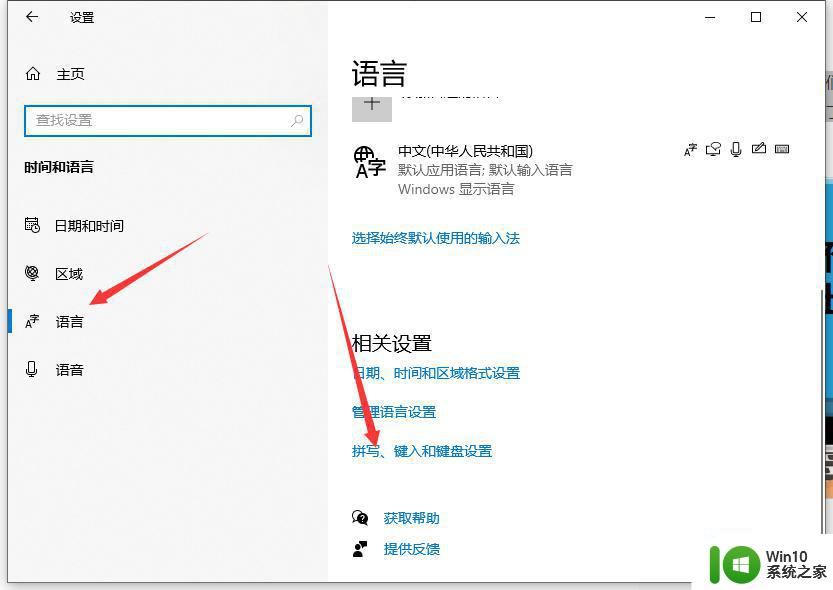
4、然后我们点击高级键盘设置,进入下一步设置。
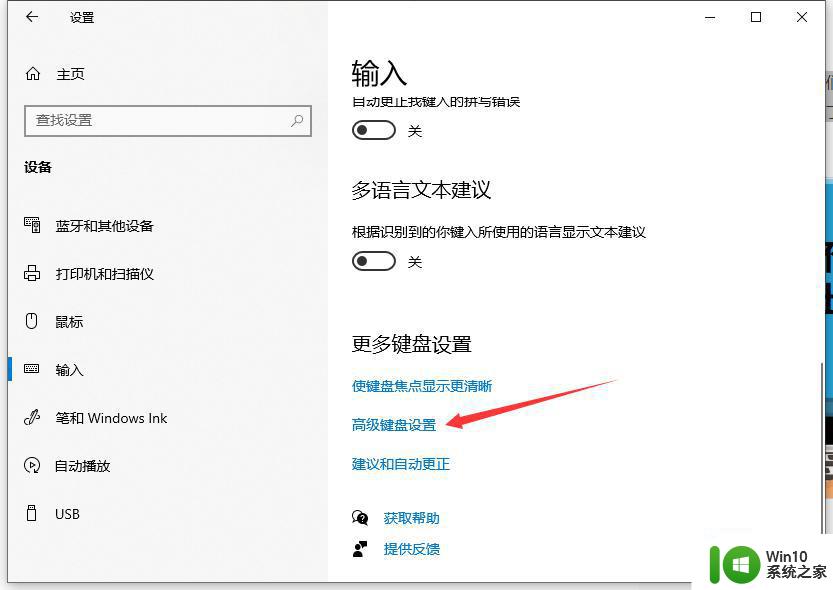
5、将高级键盘设置中的“使用桌面语言栏”勾选上。
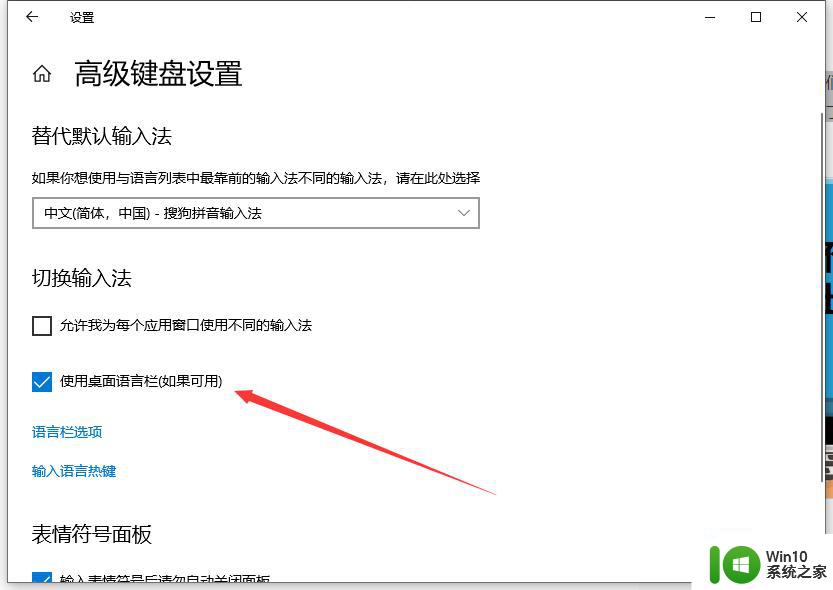
以上是如何解决win10输入法无法切换的全部内容,如果需要,您可以按照以上步骤进行操作,希望这些步骤对您有所帮助。